एंड्रॉइड फोन के बारे में सबसे अच्छी चीजों में से एक उन्हें अनुकूलित करने में सक्षम हो रहा है। निर्माता ऐसा इसलिए भी करते हैं ताकि उनके टचस्क्रीन फोन बाकी सभी के टचस्क्रीन फोन से कुछ अलग दिखें। निर्माता के अनुकूलन की संख्या बल्कि भयावह है। HTC के पास SenseUI है, सैमसंग के पास TouchWiz है, Dell के पास StageUI है और Motorola के पास अभी भी Motorblur हो सकता है या नहीं भी हो सकता है। कोई आश्चर्य नहीं कि नेक्सस रेंज का अनोखा विक्रय बिंदु यह है कि यह एक शुद्ध एंड्रॉइड अनुभव प्रदान करता है।
यदि आप अपने एंड्रॉइड फोन पर कस्टम फ्रंट-एंड से छुटकारा चाहते हैं तो वैकल्पिक होमस्क्रीन्स हैं, जिनमें से सबसे लोकप्रिय लॉन्चर प्रो है, जिसे आप एंड्रॉइड मार्केट से डाउनलोड कर सकते हैं। हम यह भी अनुशंसा करते हैं कि आप एक छोटे से शुल्क के लिए लॉन्चर प्रो अनलॉकर उठाकर इसकी सभी विशेषताओं को सक्षम करें।
1. स्थापना
एक बार जब आप लॉन्चर प्रो स्थापित कर लेते हैं, तो यह आपके फोन के होम बटन के साथ पंजीकृत हो जाता है। आपके फ़ोन को आपसे यह पूछने की आवश्यकता होगी कि आप जब भी होम दबाते हैं, तो किस लॉन्चर का उपयोग करना है। लॉन्चर प्रो का चयन करने से पहले, 'डिफ़ॉल्ट रूप से उपयोग करें' बॉक्स पर टिक करें, ताकि आपसे दोबारा पूछा न जाए। यदि आप अपना दिमाग बदलते हैं, तो सेटिंग मेनू से एप्लिकेशन का चयन करें, लॉन्चर प्रो चुनें और a क्लियर डिफॉल्ट्स ’बटन पर टैप करें।

2. प्राथमिकताएँ खोजना
अधिकांश Android उपकरणों पर मेनू बटन पांच आइकन का एक सेट लाता है। लॉन्चर प्रो अपनी प्राथमिकताओं के लिए छठा जोड़ता है। आपको इसके और इसके लॉन्च होने वाले मेनू से परिचित होना होगा। बाकी गाइड के दौरान, मेनू पथ निम्नानुसार दिखाए जाएंगे: उदाहरण के लिए, आपको लॉन्चर प्रो की वरीयताओं की सामान्य सेटिंग्स में छिपे हुए एप्लिकेशन विकल्प पर निर्देशित करने के लिए, आप वरीयताएँ> सामान्य सेटिंग्स> हिडन ऐप्स देखेंगे

3. ऐप ड्रॉअर
चूंकि एंड्रॉइड में एक एप्लिकेशन ग्रिड (एप्लिकेशन ड्रॉअर) और होमसाइंस है, इसलिए उत्तरार्ध में शॉर्टकट रखना अनावश्यक लगता है। यदि आप असहमत हैं, तो आप डॉक से प्यार करेंगे, नीचे देखें। होमस्क्रीन्स का उपयोग विगेट्स के लिए सबसे अच्छा किया जाता है जो आपके जीवन के बारे में शानदार जानकारी प्रदान करते हैं और आपके अनुप्रयोगों में क्या हो रहा है। हालाँकि, यदि आपके फ़ोन में बहुत सारे एप्लिकेशन हैं जिनका आप कभी उपयोग नहीं करते हैं, तो आप जो चाहते हैं उसे ऐप ड्रावर में ढूंढना थोड़ा कठिन हो सकता है। सौभाग्य से, लॉन्चर प्रो आपको उन लोगों को छिपाने की अनुमति देता है जिन्हें आप नहीं देखना चाहते हैं: वरीयताएँ> सामान्य सेटिंग्स> हिडन ऐप्स

आप एप्लिकेशन ड्रॉअर पर वरीयताएँ> प्रकटन सेटिंग> होम बटन के साथ एक होम बटन को हटाकर या दिखा कर ऐप ड्रॉअर को और कस्टमाइज़ कर सकते हैं ।
आप 3D स्क्रॉलिंग प्रभाव को भी चालू कर सकते हैं जो आपको कुछ Android उपकरणों पर वरीयताएँ> उन्नत सेटिंग्स> 3 डी दराज का उपयोग करके मिलेगा ।
4. डॉक
अंतिम अनुभाग ने सुझाव दिया कि एप्लिकेशन शॉर्टकट होमस्क्रीन पर नहीं डाले जाने चाहिए। अनिवार्य रूप से कुछ हैं जो आप दूसरों की तुलना में अधिक उपयोग करेंगे और तेजी से पहुंच चाहते हैं। यह वह जगह है जहां लॉन्चर प्रो का डॉक उपयोगी है, और यह हर होमस्क्रीन के निचले रो पर पाया जा सकता है। आपके पास तीन डॉक हो सकते हैं और प्रत्येक में पांच शॉर्टकट हो सकते हैं। आप बग़ल में स्वाइप करके एक गोदी से दूसरे में जाते हैं। प्राथमिकताएँ देखें > डॉक सेटिंग्स । आप अन्य एंड्रॉइड शैलियों से मेल करने के लिए डॉक की पृष्ठभूमि को बदल सकते हैं या वरीयताएँ> प्रकटन सेटिंग्स> जॉक बैकग्राउंड पर जाकर इसे खाली छोड़ सकते हैं ।

डॉक में शॉर्टकट बदलने के लिए, बस एक आइकन दबाएं। आप कुछ भी जोड़ सकते हैं जिसे आप होमस्क्रीन पर रख सकते हैं, साथ ही होमस्क्रीन के बीच जाने और ऐप ड्रॉअर खोलने के लिए बटन भी हैं। लंबे प्रेस मेनू से, आप एक ऊपर की ओर स्वाइपिंग जेस्चर के लिए एक क्रिया भी सेट कर सकते हैं; उदाहरण के लिए, सभी होमस्क्रीन्स का पूर्वावलोकन (चरण छह देखें)।

5. विजेट
लॉन्चर प्रो में आप सभी एक ही विजेट जोड़ सकते हैं जिसे आप नियमित होमस्क्रीन्स में जोड़ सकते हैं। विजेट मेन्यू खोलने के लिए एक खाली जगह पर बस लंबी प्रेस करें। जब आप ऐसा करते हैं, तो आपको विजेट्स के लिए एक अतिरिक्त विकल्प दिखाई देगा जो कि लॉन्चर में अंतर्निहित है।
ये जोड़े गए विजेट इस प्रकार हैं:
- लोग; एक संपर्क समूह के थंबनेल जैसे पसंदीदा या परिवार
- बुकमार्क; थंबनेल या ब्राउज़र बुकमार्क की एक सूची
- कैलेंडर; महीने और एजेंडे के विचार, लेकिन कार्यों का समर्थन नहीं करता है
- संदेश; पिछले एसएमएस का आधा स्क्रीन पूर्वावलोकन
- ट्विटर; समयरेखा, उत्तर और प्रत्यक्ष संदेश (अपडेट करने के लिए बहुत धीमा)
- फेसबुक; समाचार फ़ीड और आपकी दीवार
- दोस्त; ट्विटर और फेसबुक अपडेट की संयुक्त समयरेखा
- जीमेल लगीं; इनबॉक्स संदेशों का पूर्वावलोकन (2.3.5 जीमेल अपडेट के बाद काम नहीं करता है)

विजेट को उसी तरह होमस्क्रीन से हटाया जा सकता है जैसे किसी भी अन्य एंड्रॉइड सिस्टम को लंबे समय तक दबाकर और बिन तक खींचकर।
बिन अनुप्रयोगों को अनइंस्टॉल करने के लिए क्विक तरीका के रूप में भी कार्य करता है। एक शॉर्टकट (या तो दराज या होमस्क्रीन से) लंबे समय तक दबाएं, और बिन दिखाई देने तक प्रतीक्षा करें। फिर इसे बिन तक खींचें, लेकिन जाने न दें। कुछ सेकंड के बाद, पाठ यह बताते हुए दिखाई देगा कि एप्लिकेशन को अनइंस्टॉल किया जा सकता है, तो आप जाने दे सकते हैं।
लॉन्चर प्रो स्क्रॉल विजेट्स का समर्थन करता है और आपको उनका आकार बदलने देता है। किसी चीज़ का आकार बदलने के लिए, उसे एक लंबा प्रेस दें, और फिर जाने दें। यह निचले दाएं कोने में रिसाइज ग्रिप के साथ नारंगी में हाइलाइट हो जाएगा।

6. होमस्क्रीन्स
लॉन्चर प्रो आपको सात होमसाइंस तक की अनुमति देता है जिसे प्राथमिकताएँ> होमस्क्रीन सेटिंग्स के माध्यम से एक्सेस किया जा सकता है। या तो होम बटन या डॉक इशारों को उन सभी का पूर्वावलोकन दिखाने के लिए सेट किया जा सकता है। हमेशा की तरह, सभी होमसाइंस को स्वाइप करके ट्रेस किया जा सकता है, और आप सेट कर सकते हैं कि जब आप पहली या आखिरी बार मिलते हैं तो वे कैसे या आसपास लूप करते हैं। जो लोग ग्राफिक्स-त्वरित आई कैंडी का आनंद लेते हैं, उनके लिए संक्रमण प्रभाव का एक सेट है। वे हैं: स्केल, रोटेट (दो वेरिएंट), फ्लिप (दो वेरिएंट), और क्यूब। प्राथमिकताएँ> व्यवहार सेटिंग> होम कुंजी कार्रवाई पर जाएं।

आगे बढ़ते हुए
यह लॉन्चर प्रो की एक संक्षिप्त रूपरेखा है। और भी बहुत सी सेटिंग्स हैं, लेकिन इस गाइड को पढ़ने के बाद आप खुद ही इसकी खोज करने के लिए तैयार होंगे। टिप्पणियों में हमें बताएं कि आप अपने होमस्क्रीन के सही सेट को कैसे कॉन्फ़िगर करेंगे!




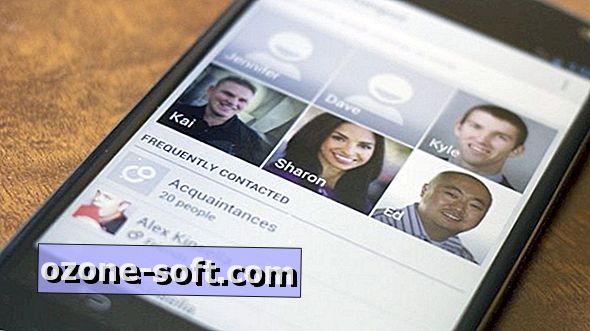







अपनी टिप्पणी छोड़ दो